“ACONVERT.COM”是一个强大的在线多媒体编辑网站,它能在线编辑各类PDF、文档、电子书、图像、图标、视频、音频和压缩文件。
注意:由于此网站合并视频的方法属于有损合并,所以可能会导致视频的画质和音质有所降低。
1、先在网页上打开“ACONVERT.COM”,选择“视频”并勾选“合并”。
注意,它所支持的视频格式包括MP4、AVI、FLV、MPG、MKV、WMV、M2TS、WEBM、ASF、MOV、M4V、RM、VOB和OGV,而且视频文件的大小限制为1GB。
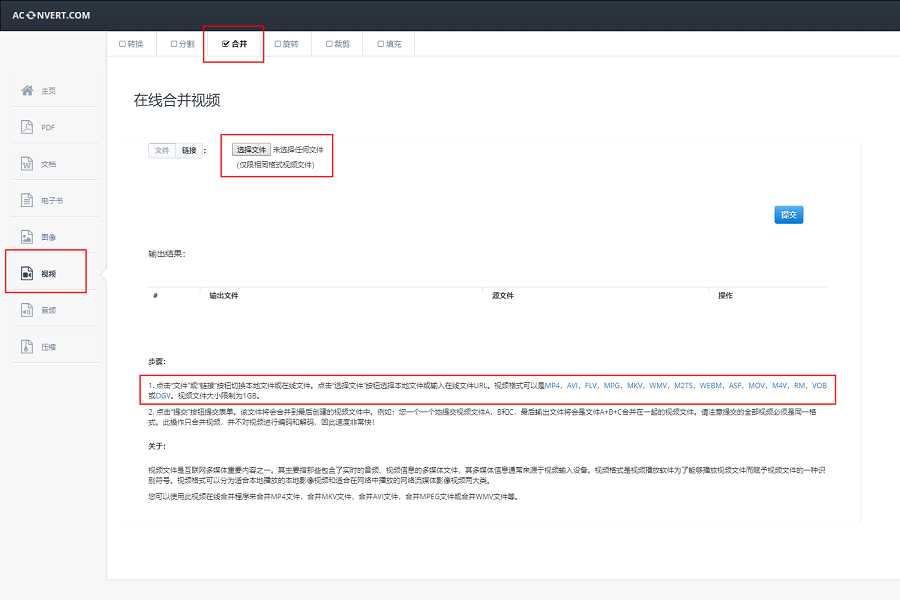
2、按顺序逐一“选择文件”,最后再点击“提交”。
比如你想要合并的视频文件为A、B和C,在你逐一按顺序添加文件并按下“提交”后,输出的视频文件将是A+B+C合并在一起的视频文件。注意,此处提交的视频格式必须是一致的。
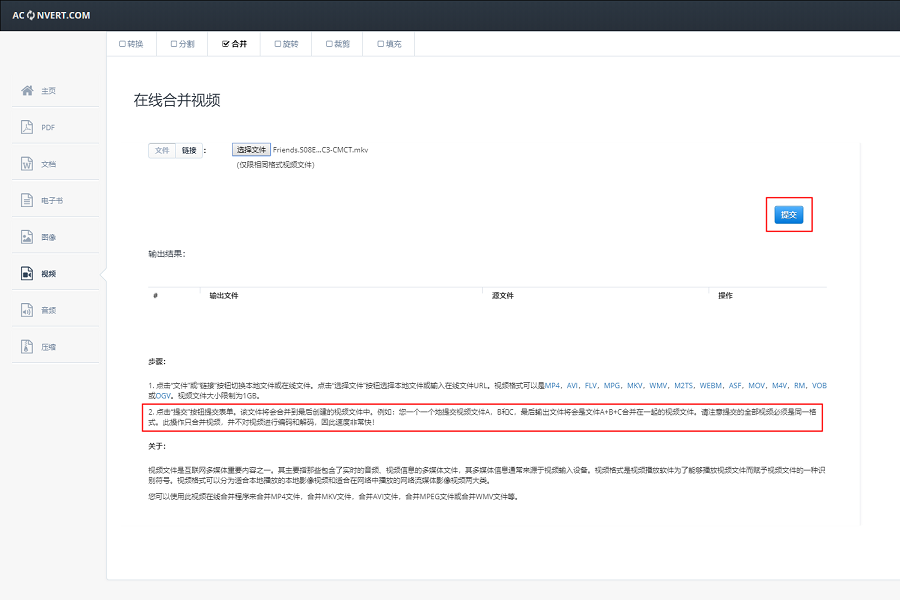
3、视频文件合并成功后,你可以根据自己的需要,选择文件的下载方式。由于此网站会在一个小时后删除合并的视频,所以请尽快将视频保存到本地。
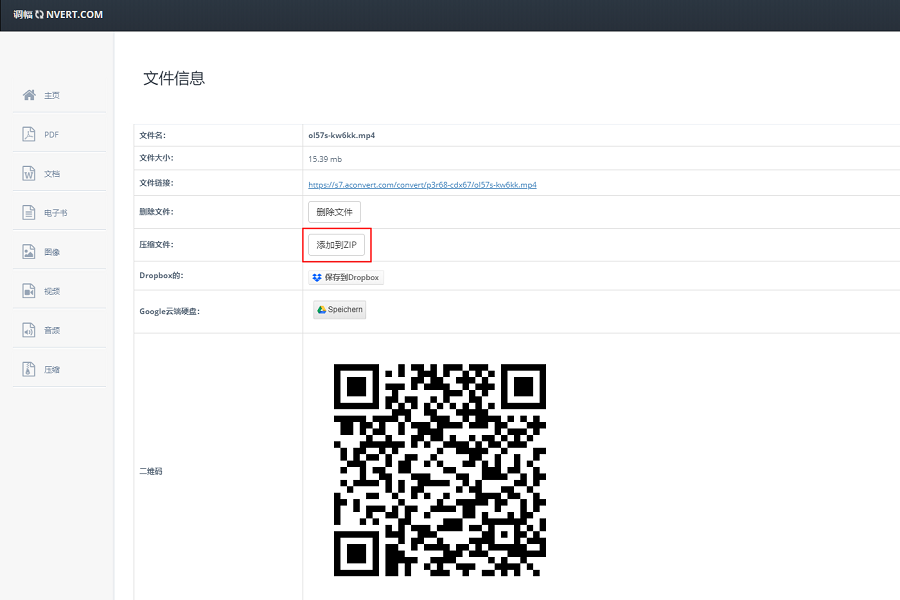
前面说到,“ACONVERT.COM”虽然是一个非常方便的在线多媒体编辑网站,但是它在合并视频时,视频的格式必须是一致的,这就让部分需要合并不同视频格式的用户,再次使用其他的编码工具对视频进行调整。在这一过程中,视频的质量或许也会下降。
而“都叫兽™视频编辑”会先对所添加的视频进行侦测,只要条件允许,都会优先选择无损的方法对视频进行合并。
若视频的来源不一致,那么在对其进行重新编码时,它也会在不影响视频质量的前提下,对其自动进行重新编码,无需让用户再次使用复杂的编码工具,对视频的编码器、码率以及帧速率进行重新设置。此外,此软件对视频的大小并无限制。
1、打开“都叫兽™视频编辑”,选择“视频编辑工具”。
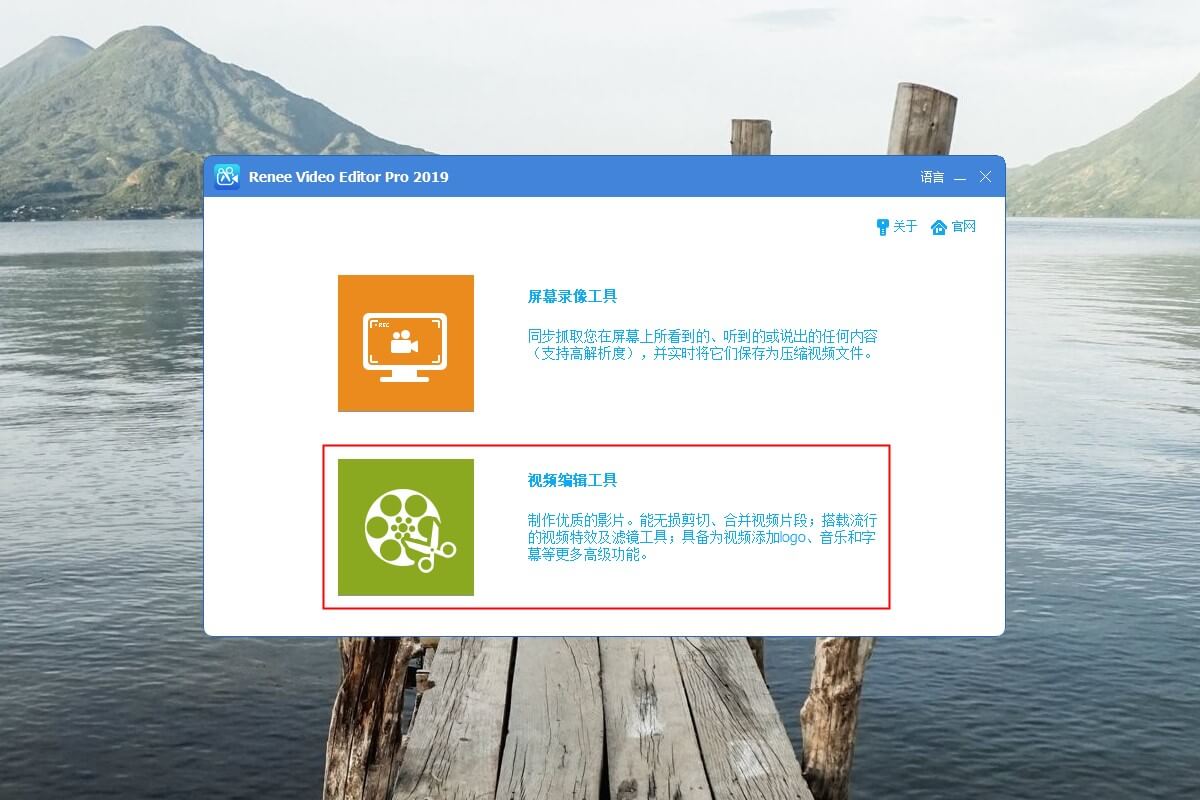
2、为了证明这款软件确实可以无损合并不同格式的视频文件,我们先把MKV视频转换成MP4视频,再对其进行合并。
在“添加文件”后,选择“输出格式”和“输出文件夹”,即可按下“开始”按钮,开始转换视频格式。
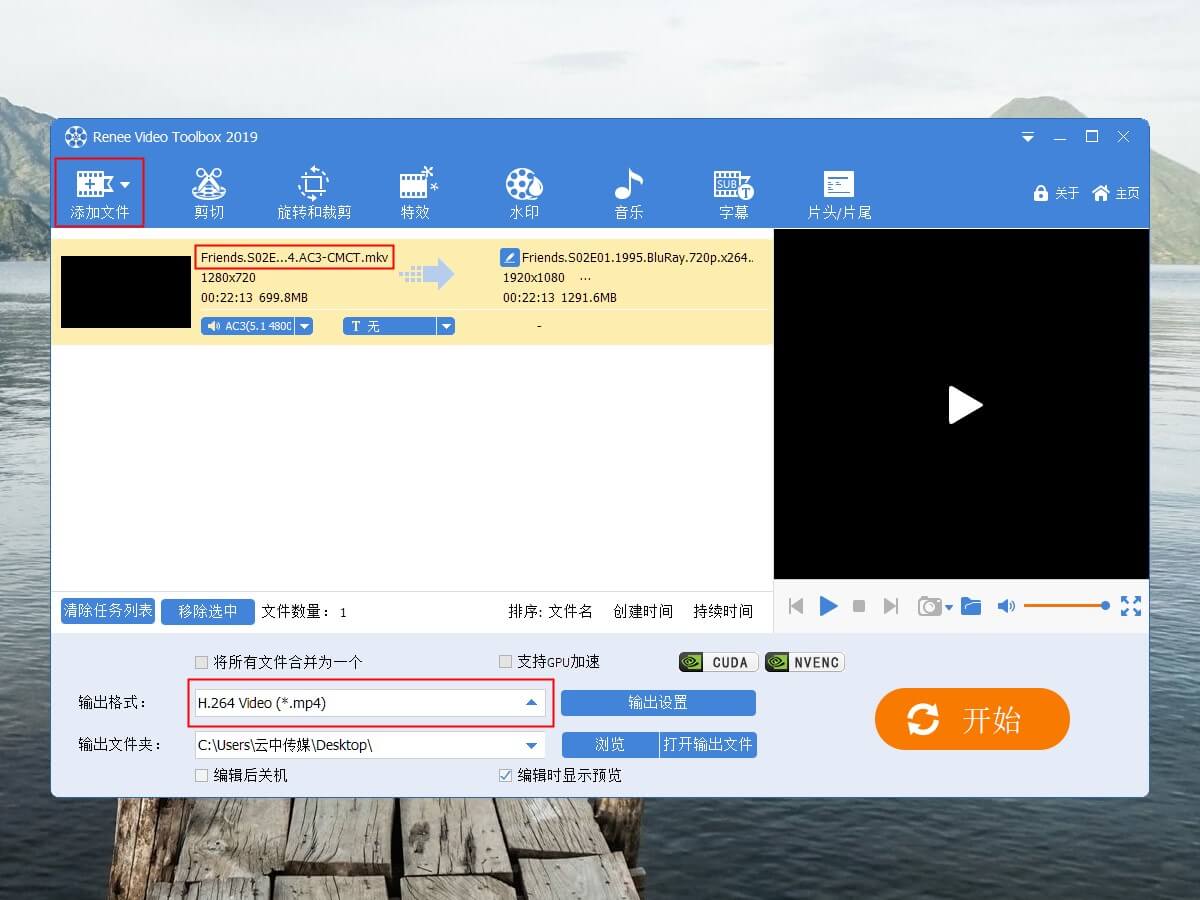
3、再次“添加文件”,勾选“将所有文件合并为一个”。
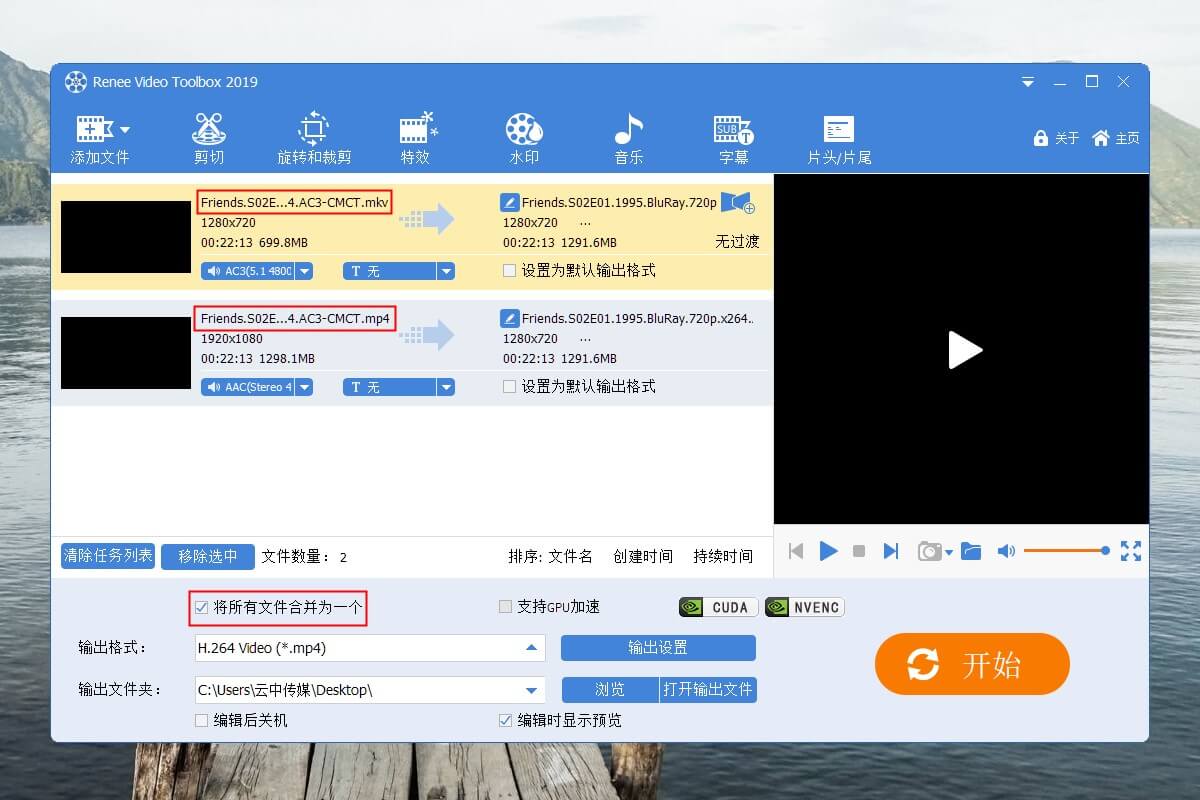
4、如果想要在合并的视频中间添加过渡效果,可以按下有右边的“过渡”按钮。
此软件有近百种过渡效果可供选择,此处我们选择的是“Blend/Pan and Zoom out”效果,持续时间为1秒。
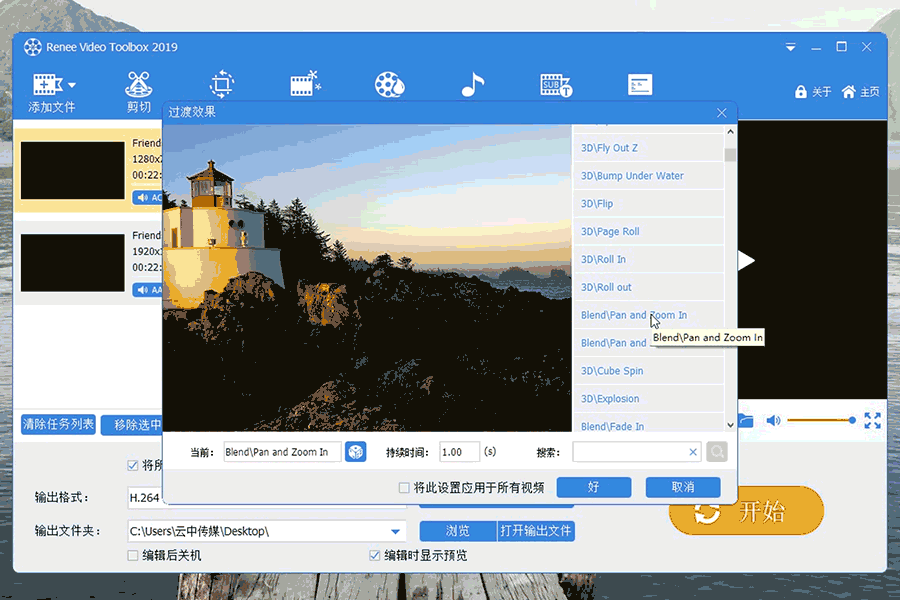
5、在确认了过渡效果后,就可以按下“开始”按钮合并视频了。
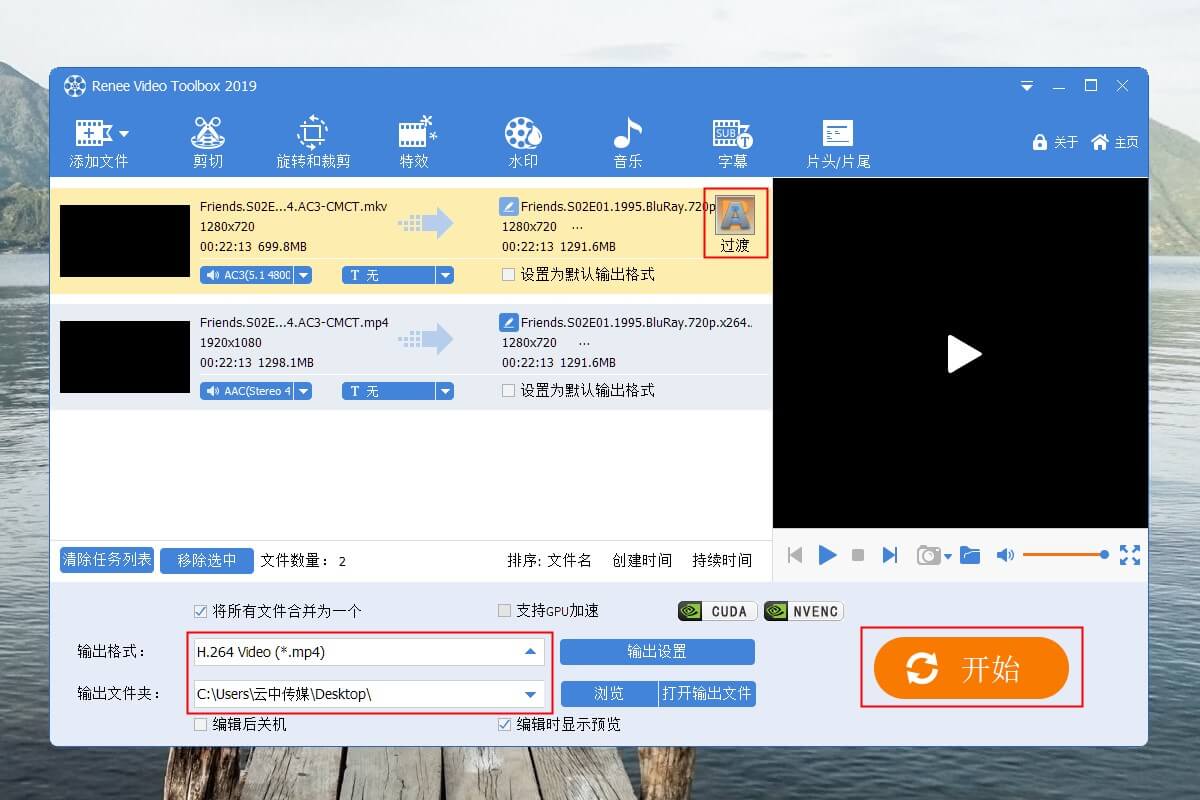





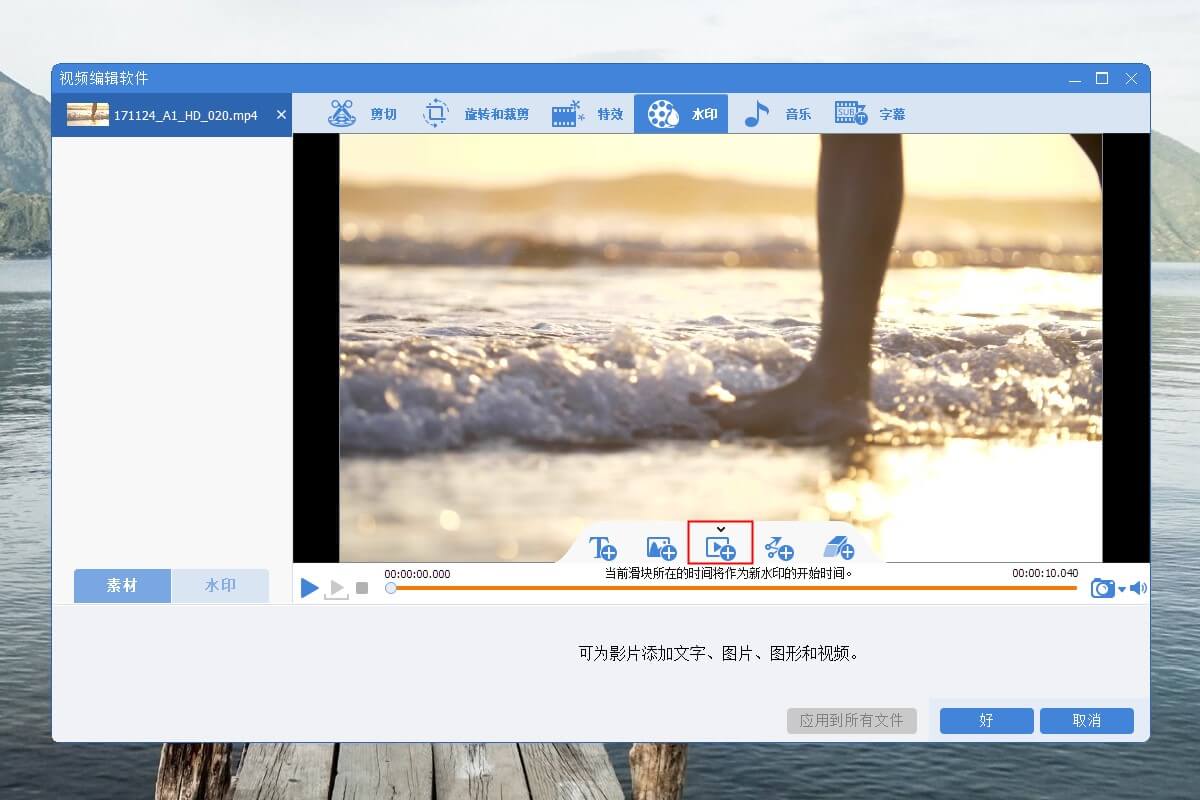

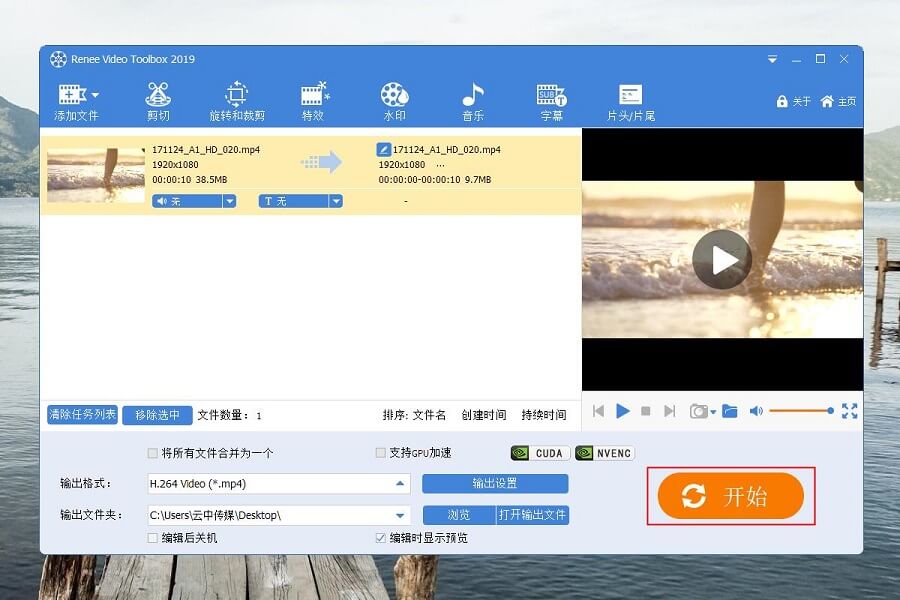

 粤公网安备 44070302000281号
粤公网安备 44070302000281号
